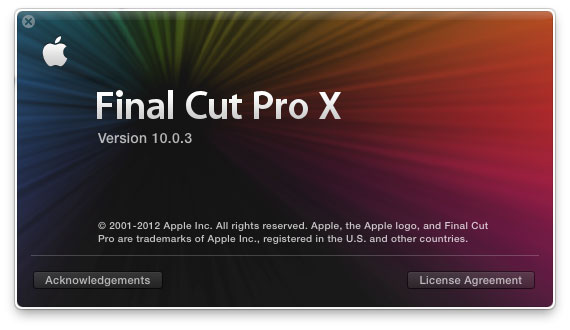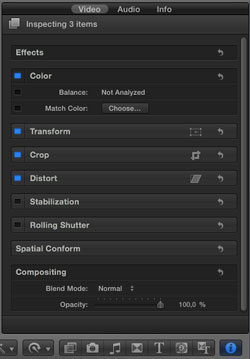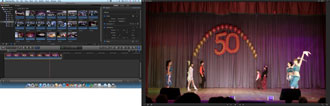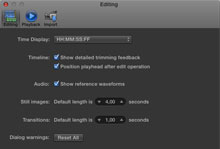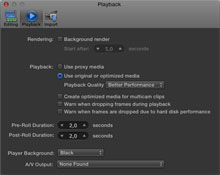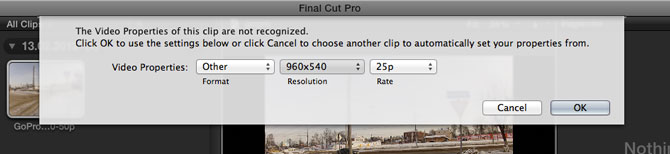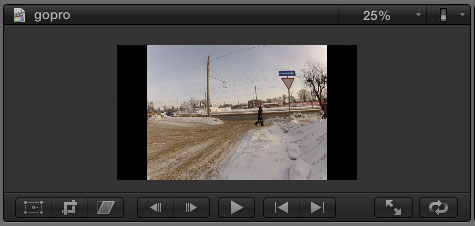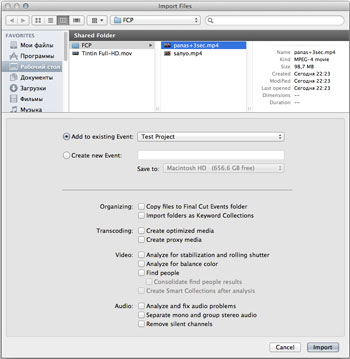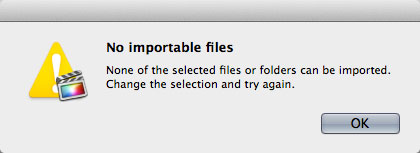Что такое final cut pro
Final Cut Pro X. Знакомство с новой версией лучшего видеоредактора
Обновления последних продуктов Apple четко дают понять: компания настроена очень решительно. Буквально каждая новая деталь говорит о том, что переход к единой операционной системе (Mac OS + iOS) — не очередной слух, а вполне реальный шаг. В последнем обновлении iOS, операционной системе Mac OS X Lion, а также в апдейтах других программных продуктов Apple можно заметить множество схожих моментов. Профессиональные приложения становятся доступнее по цене и проще в использовании, традиционно компьютерные операционные системы приобретают «фишки» мобильных ОС. Так что переход к единой операционной системе выглядит реальным шагом в перспективе ближайших 3-4 лет. Хорошо это или плохо, пока судить рано. Будущее благополучие Apple целиком и полностью в руках самой компании. А пока стоит отметить, что именно стремление к максимальному упрощению и стало главным камнем преткновения в Final Cut Pro X.
На специализированных форумах не умолкают споры о нововведениях, новом подходе к интерфейсу и прочему. Профессионалы в большинстве своем негодуют, обвиняют Apple во всех тяжких и сетуют на то, что Final Cut Pro X плохо подходит для серьезной работы. Очень показательны и отзывы в Mac App Store, особенно англоязычные. В то же время неопытные пользователи безумно рады тому, что получили инструмент с огромными возможностями при том, что логика программы очень схожа с iMovie и пользоваться ей так же просто.
Прежде чем начать собственно обзор, важно отметить, что автор не является профессионалом в области видеомонтажа, не занимается постпродакшеном. А чтобы детально рассмотреть все функции и особенности использования, требуется по меньшей мере полгода активного использования. Так что данный материал правильнее воспринимать как рецензию, знакомство с новыми функциями и подборку мнений.
Системные требования довольно демократичны. Для запуска Final Cut Pro X подойдет система с процессором Core 2 Duo, 2 ГБ оперативной памяти, и видеокарта уровня Intel HD Graphics 3000. Впрочем, для комфортной работы с видео высокой четкости рекомендуется что-нибудь вроде последнего поколения MacBook Pro, iMac или Mac Pro. Здесь правило такое же, как и везде: чем мощнее система, тем комфортнее работать.
Со списком поддерживаемых камер можно ознакомиться в специальном разделе на сайте Apple. Список большой, по части совместимости с фото и видеокамерами претензий нет и быть не может. Поддерживаются даже пленочные камкордеры (DV, HDV), а также все мобильные устройства Apple со встроенными камерами. Хотя, как по мне, довольно глупо покупать Final Cut Pro X для того, чтобы монтировать ролики с iPhone — для этого можно обойтись и iMovie.
В Final Cut Pro 7 и более ранних версиях управление материалами (в том числе импортом видео) осуществлялось из окна Project. Теперь же вся работа осуществляется через раздел Event Library. Здесь Apple верна себе и пропагандирует подход управления контентом через приложения. Каждое приложение складирует свои файлы в своих папках. Примеров масса — от iPhoto до iMovie и нового Final Cut Pro. Ничего плохого в этом нет, это действительно удобно и было бы еще удобнее, если бы не было так навязчиво.
Apple Final Cut Pro X
Если провести экспресс-исследование аудитории, дававшей новой версии программы самые разные характеристики, то окажется, что наиболее негативные отклики приходятся на долю пользователей, много лет работавших с прежними версиями Final Cut Pro. Что же их не устраивает в новинке, какие факторы мешают её принять? Исчезновение привычных инструментов, способов и методов работы? А может, стереотипы, зашоренность и нежелание переучиваться? Так или иначе, пусть это останется их тайной. А мы оценим новую программу свежим взглядом, «не испорченным» практикой работы как с предыдущими версиями Final Cut Pro (в частности), так и с Mac OS (в целом).
В этом нам поможет ноутбук MacBook Pro 15″ с характеристиками, приведёнными на рисунке выше. Разумеется, это не рабочая станция, которую можно настроить на свой лад: добавить жёстких дисков (без них никак), нарастить объем оперативной памяти и т. д. Впрочем, для ознакомления с программой достаточно будет и ноутбука. А если подумать, то не только для ознакомления. При желании и наличии возможностей к данному устройству нетрудно прицепить дополнительные мониторы и скоростные накопители, ведь имеющиеся порты ввода-вывода вполне это позволяют.
Данный список отнюдь не полон; помимо этих усовершенствований, пакет приобрёл и другие свойства, в которых остро нуждались те самые, недовольные монтажеры. Конечно, в рамках данной статьи не представляется возможным рассмотреть и описать каждый пунктик, для этого существует официальная документация. Часть 1
Интерфейс, настройки
Назначение присутствующих в программе окон станет понятным с первого взгляда любому, кто уже имеет опыт монтажа. Причём опыт, полученный в работе с любыми монтажными пакетами, любительскими или профессиональными, неважно. Трудно придумать что-то, коренным образом отличающееся от общепринятых установок, а стараться это сделать — значит совершить глупость. Вот и разработчики Apple не стали оригинальничать, разместив окна согласно многолетней привычке пользователей.
Вверху слева находится библиотека файлов, входящих в проект. Здесь производится предварительная подготовка материала: импорт, анализ, сортировка, упорядочивание, переименование, предварительный просмотр и подрезка клипов. В центре расположено окно Viewer. Здесь, как нетрудно догадаться, отображается результат монтажа. Находящееся правее окно Inspector можно отключить, но лучше этого не делать, поскольку в нём присутствуют инструменты, позволяющие трансформировать выделенный объект или сразу группу объектов. Здесь можно найти все эффекты, добавленные вручную, а также стандартные по умолчанию фильтры: трансформация, обрезка, искажение, стабилизация, исправление эффекта роллинг шаттер, метод смешивания каналов.
Вся нижняя часть программы отдана таймлинии, имеющей необычное свойство — на ней отсутствуют жёстко заданные дорожки, их просто нет! Но не будем забегать вперёд, об этой таймлинии разговор пойдёт отдельный. Наконец, в правом нижнем углу имеется отключаемое окно, содержащее набор фильтров, переходов, титров, различных генераторов, тем оформления и прочие полезности.
Рабочее пространство Final Cut Pro X представляет собой единое окно без возможности его разбивки на отдельные фрагменты. Размеры окон, к счастью, можно изменить до определённых пределов, перетащив их границы курсором мышки, но отделить какой-то модуль, «выбросив» его за пределы основного окна или на второй монитор, — нельзя. Впрочем, подождите отодвигать второй монитор, он ещё пригодится, ведь пункт меню Window содержит следующие команды:
Выбор одной из этих строк даст соответствующий результат:
| Библиотека на внешнем мониторе 1920×1080 | Viewer на внешнем мониторе 1920×1080 |
Более того: благодаря наличию универсальной скоростной шины Thunderbolt, владелец ноутбука MacBook Pro имеет возможность подключить к нему два (!) 27-дюймовых дисплея Apple Thunderbolt, в таком случае появится возможность расширить рабочее пространство на все три монитора.
В целях ознакомления с потенциалом программы следует изучить её настройки, они часто могут о многом рассказать.
| Общие настройки: формат таймкода, длительность переходов и т. д. | Воспроизведение. Здесь включается механизм фонового рендеринга и создания прокси-файлов, облегчающих процесс обработки «тяжёлого» видео | Параметры импорта, определяющие поведение программы при добавлении файлов в проект: метод копирования, перекодирование и анализ видео и звука при импорте |
Никак не скажешь, что Final Cut Pro X изобилует настройками. Складывается впечатление, что их не просто мало — их катастрофически мало! Неужели разработчики настолько продумали каждый нюанс, что отрицают необходимость изменить, к примеру, место расположения временных файлов, кодек и размер кадра прокси-файлов? Тонкий тюнинг программы тут не проведёшь, но вот вопрос: а нужен ли он? Быть может, этих настроек вполне достаточно, а все прочие параметры, отсутствующие в списке, отлажены до такой степени, что не нуждаются в регулировании? Ответ может дать только плотная работа с программой.
Следующий значимый момент: настройка клавиатурных команд, shortcuts. Взглянув на их состав и количество, специалист мгновенно поймёт, стоит ли дальше тратить время на знакомство с программой. Думается, следующий скриншот вполне устроит самого матёрого монтажера:
Доступный, гибкий инструмент поиска и редактирования клавиатурных сокращений поможет без усилий найти и отредактировать любой пункт. Но главное — почти полтысячи команд и функций, вызов которых можно осуществить пользовательскими сочетаниями клавиш! Вот это потенциал. Осталось только апгрейдить мозг, чтобы всё это запомнить, да красок в магазине занять, клавиши чтоб раскрасить.
Пожалуй, ключевые особенности строения программы рассмотрены, пришло время потрудиться.
Импорт
Начало работы обычно знаменуется созданием нового проекта. В Final Cut Pro X, к немалому сожалению многих пользователей, нельзя задать специфические значения размеров/частоты кадра. Впрочем, присутствующие в выпадающих списках параметры охватывают подавляющее большинство востребованных сегодня стандартов, включая 4K.
Однако суровая действительность всё же преподносит иногда такие стандарты и размеры кадров, которые отсутствуют в данных списках. Как же в таком случае поступать? Внимательный читатель может подумать, что включение пункта Set based on first video clip сумеет поправить ситуацию, ведь в этом случае программа должна присвоить проекту характеристики первого импортированного клипа. Не тут-то было. Так, FinalCut Pro X не сумел найти подходящего пресета для, казалось бы, безобидного видеофайла, снятого экшн-камерой GoPro, имеющего следующие параметры: 1280×960 пикселей, частота 50 прогрессивных кадров в секунду. Остаётся лишь выбрать наиболее подходящие настройки из предлагаемого списка.
Что же получим в итоге? Правильно, несовпадение размера или частоты кадров, либо неверные пропорции, либо первое, второе и третье сразу.
Избежать таких казусов можно лишь двумя способами. Первый — после импорта трансформировать размер кадра, подогнав к тем, что заданы в проекте. И второй способ, кардинальный: не использовать подобный видеоматериал. Хочется надеяться, что в следующих версиях Final Cut Pro всё же появится возможность создания проекта с пользовательскими настройками, а не только лишь с теми, которые знает программа.
Импорт материала в программу производится в диалоговом окне, имеющем великое множество различных переключателей.
Здесь включаются такие параметры, как копирование, перекодирование, создание прокси-файлов, автоматический анализ видео и аудио для поиска и исправления недостатков (тряска и яркость в видео, щелчки и паузы в звуке), а также поиск лиц с последующим упорядочиванием материала в особые Smart-коллекции. Все перечисленные действия, будучи активированы, производятся непосредственно во время импорта материала, что увеличивает время операции.
Теперь, пусть и не хотелось, но придётся добавить ложку дёгтя в медовые надежды владельцев AVCHD-видеокамер. Непонятно, чьими правилами руководствовался разработчик программы, запретив прямой импорт в неё AVCHD-материала без физического подключения камеры к компьютеру. Да-да, речь о тех самых обыкновенных файлах MTS или M2TS, полученных современными AVCHD-камкордерами. Эти файлы попросту игнорируются нашей программой, она отказывается импортировать их.
Совсем по-другому дело обстоит при непосредственном подключении к компьютеру видеокамеры или накопителя, на который велась запись. «Увидев» нужные служебные файлы, созданные видеокамерой и хранящиеся параллельно, Final Cut Pro X соглашается импортировать видеоматериал — по крайней мере, такая возможность заявляется в документации к программе. Увы, нам не удалось провернуть подобный трюк: программа не увидела MTS-файлы на подключенной к компьютеру камере. Точно так же не увидела она их и на карте памяти, вытащенной из камеры и вставленной в слот макбука. Оказалось, что файлы, снятые в режиме 50/60p, программа не сумеет импортировать, несмотря на то, что наша камера присутствует в в официальном списке поддерживемых камер. Но стоило сделать съёмку в древнем интерлейсном режиме, и Final Cut Pro X без затруднений скопировал с флэшки все 50i-видеофайлы.
И всё же, как поступить, если уже скопировали с карты памяти или накопителя одну только папку STREAM со всем её видеосодержимым? При этом весь остальной «мусор» был привычно проигнорирован, а впоследствии вообще удалён либо перезаписан новым «мусором». Всё пропало, клиент уезжает?
По всей видимости, в таких случаях придётся прибегнуть к помощи сторонних утилит, которые существуют в версиях как для Mac, так и для Windows. С помощью так называемых перепаковщиков MTS-файлы без труда и быстро перепаковываются (не путать с перекодированием!) в любимый для Final Cut контейнер — MOV. Вот теперь программа без запинки согласится импортировать получившиеся MOV-файлы, как-никак родная кровь.
Storytelling at its most powerful.
Object Tracker and Cinematic mode.
With the new Object Tracker, Final Cut Pro uses powerful machine learning to detect faces and objects, then match their movement with titles and effects. And you can now adjust focus points and depth of field on clips captured in Cinematic mode on iPhone 13 for even more dramatic filmmaking.
Creativity that moves.
Use the Object Tracker to add dynamic text or color correction to moving footage. Drag a title, graphic, or effect directly into the viewer to detect faces and other objects using powerful machine learning. Analyze the motion of your target — accelerated by the Apple Neural Engine — in a single click and instantly match its movement. Apply tracking data to other text and graphics to enhance your work even more.
The ultimate
cinematic effect.
Final Cut Pro can transform the look of video shot in Cinematic mode on iPhone 13. 1 With a revolutionary new click-to-track feature, you can choose focus points in a shot and change them over time. Also, adjust a clip’s depth of field effect with a new slider in the inspector, or use keyframes to change the amount of blur in already captured material.
Blazing pro performance.
With optimizations for Apple silicon and its modern Metal engine, Final Cut Pro allows you to edit more complex projects and work with larger frame sizes, higher frame rates, and more effects — all at incredible speeds. And it’s built to harness the extreme power of the new MacBook Pro for next-level performance.
Optimized for Apple silicon
Final Cut Pro features breathtaking performance and efficiency on Mac computers with Apple silicon. Tap into superfast unified memory shared across the CPU, the GPU, and the Apple Neural Engine to play back more high-resolution video streams and render your movie in record time.
Perfected for the new MacBook Pro
Taking full advantage of M1 Pro and M1 Max on the new MacBook Pro, Final Cut Pro delivers workstation-class performance on a notebook you can take anywhere. Complex tasks, like video analysis for object tracking or automatic cropping, are lightning fast on the Apple Neural Engine. And with hardware acceleration of encode and decode, ProRes performance is staggering — in some cases, delivering playback capabilities that are a first for any Mac. Creators can now do advanced editing, color grading, and delivery in HDR on 8K ProRes video — even when they’re miles away from the edit bay.
The tools you need. From start to finishing.
With great new features and an intuitive design, Final Cut Pro accelerates post-production. So editors can create and deliver at the speed of thought.
The Magnetic Timeline allows you to easily experiment with story ideas by moving and trimming clips without collisions or sync problems. Use Compound Clips to bundle separate video and audio clips into a single movable package, create Auditions to try out multiple takes in the timeline, and use Synchronized Clips to align video with second-source audio automatically. Color coding makes it easy to identify different types of content, with the ability to customize the look of your timeline while you edit.
Final Cut Pro offers the most advanced organizing tools of any professional video editing application. Easily tag entire clips or clip ranges with metadata for searching, and create Smart Collections that automatically collect content according to a set of custom criteria. In the browser you can now create and save custom column views and search for media using clip names, markers and notes. Also quickly sort clips by proxy, optimized or missing media types.
Create 2D and 3D titles right in Final Cut Pro, apply and modify filters, and use the built-in chroma key for high-quality green- and blue-screen effects. Expand on the built-in effects with thousands of third-party tools and templates. And for even more control, use Motion to create stunning titles, transitions, generators, and effects you can access from Final Cut Pro.
Final Cut Pro lets you edit multichannel audio using built-in tools for removing background noise and optimizing levels. Adjust multichannel audio files in the timeline or open the inspector for more information and options. Choose from dozens of bundled plug-ins for audio compression, EQ, and more — or send to a professional audio application like Logic Pro for advanced audio mixing.
Quickly encode video using the power of multicore CPUs and high-performance GPUs. Take advantage of presets to deliver ultra-high-quality masters or files optimized for iPhone, iPad, Apple TV, and websites like YouTube and Vimeo. And batch exporting makes it fast to deliver multiple files or projects in multiple formats. You can also use Compressor to create custom export settings that appear right in Final Cut Pro.
Multicam
The industry’s most advanced multicam editing lets you automatically sync up to 64 angles of video with different formats, frame sizes, and frame rates. View up to 16 angles at once in the Angle Viewer. And open the Angle Editor timeline to move, sync, trim, add effects, or color grade individual clips.
Motion and Compressor
Create stunning effects and sweeping graphics with Motion, including studio-quality 2D and 3D titles you can open and adjust in Final Cut Pro. Use Compressor to create custom export settings and streamline delivery of your movie to the iTunes Store. And because Final Cut Pro, Motion, and Compressor all share the same Metal architecture, you’ll experience blazing performance and consistent rendering across applications.
Resources
Improve your workflow with third-party products, detailed online tutorials, and support from a thriving community of industry professionals.
Plug-ins, devices, and content.
Learn more about the wide variety of plug-ins, content, and devices that extend the power of Final Cut Pro.
Documentation
Explore online user guides for Final Cut Pro, Motion, and Compressor:
Download the user guides as PDFs:
You can also get the user guides from Apple Books:
Learn about the latest updates to Final Cut Pro, Motion, and Compressor:
Ripple Training
Learn the fundamentals and discover advanced tips from the Final Cut Pro experts at Ripple Training.
What’s New in
Final Cut Pro 10.6
Explore the powerful new features in Final Cut Pro 10.6 with free tutorials led by Ripple Training’s Steve Martin and Mark Spencer.
What’s New in Motion 5.6
Mark Spencer provides an in-depth overview of the new features in Motion 5.6 including object tracking and the new Neon filter.
Getting Started in Final Cut Pro
Learn from Ripple Training founder Steve Martin in this free 10-lesson tutorial series for new users.
Getting Started in Motion
Learn the foundations of building beautiful motion graphics.
Core Training
This foundational six-hour curriculum covers the essentials, from import to final delivery and everything in between.
In-Depth Training
Learn techniques for media management, audio editing, color grading, and more in this deep-dive series designed for pros.
iJustine Teaches Final Cut Pro
Follow along with popular YouTuber iJustine, as she teaches you her complete workflow for creating and delivering videos using Final Cut Pro.
Video Encoding in Compressor 4.4
Master the process of video encoding. Learn how to create custom presets, use droplets to save time, and leverage distributed processing with other Mac computers on your network.
Advanced Motion Training
Learn advanced motion graphics techniques including working with particle emitters, replicators and cameras, as well as how to rig and publish your compositions to Final Cut Pro.
Free Quick Tips for Final Cut Pro and Motion
Learn useful tips and tricks to make you faster and more proficient in Final Cut Pro and Motion.
Using 3D Objects in Motion
Mark Spencer shows you how to work with 3D objects in Motion.
Web Tutorials
Whether you’re new to Final Cut Pro or just looking to pick up some tips, you can get up to speed quickly by viewing online tutorials from leading video training developers.
FCP from PremiumBeat
Visit The Beat blog for news, tips, and tricks on Final Cut Pro. Then download Final Cut Pro Editor Kits to learn key Final Cut Pro techniques — such as 3D titles and speed effects — with accompanying tutorials and free PremiumBeat music and Shutterstock footage.
LinkedIn Learning
Final Cut Pro Essential Training is a video-based tutorial series that covers all aspects of Final Cut Pro. Instructor Nick Harauz helps you get up and running, cut a story, mix audio, and deliver a final project. You can also learn new Final Cut Pro editing techniques every Friday in Final Cut Pro Weekly with Nick Harauz and Jeff Greenberg.
macProVideo.com
The Mac Training Specialists at macProVideo.com bring you tutorials for Final Cut Pro and Motion. Stream them in your web browser or download HD videos to your Mac, iPad, and iPhone. Get started with nearly an hour of free Final Cut Pro First Look tutorials.
Hawaiki Motion Tutorials
Learn advanced visual effects and compositing techniques from Simon Ubsdell using Motion.
PowerUp Training
Larry Jordan provides comprehensive training to video editors covering Final Cut Pro, Motion, and Compressor. His conversational style, in-depth techniques, and extensive resources help media pros find work, improve their skills, and keep clients happy.
POST-PROfessionals
Robin Kurz’s best-selling German language Final Cut Pro training includes nearly 15 hours of instruction, starting with the basics and going all the way to project delivery. Learn tips and tricks designed for the beginning editor and experienced professional.
AV Ultra
Free high-quality and professional Motion 5 training from Stanislaw Robert Luberda. Learn the basics of animation using Behaviors and Keyframes, and go further with lessons covering rigging and publishing titles, effects, and transitions in Final Cut Pro.
Pixel Film Studios
David Austin leads you through over 200 easy to understand tutorials for Final Cut Pro — allowing editors to master the program at their own pace.
Tech Talk America
An interactive 12-part course on video production made specifically for small businesses and nonprofits, presented by David A. Cox.